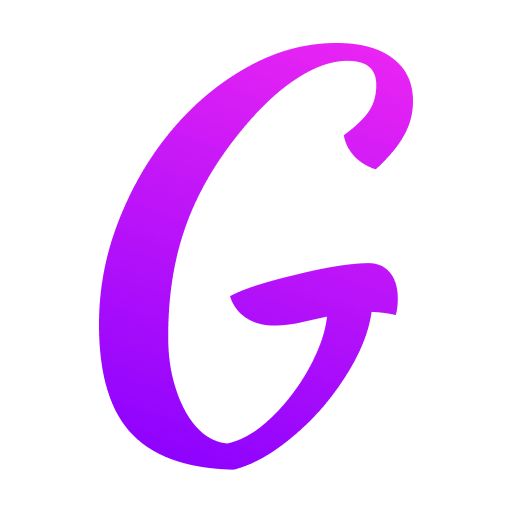
Hilangkan hari-hari mengirim file PowerPoint bolak-balik, tenggelam dalam versi yang saling bertentangan bernama "Final_v2_ReallyFinal.pptx." Presentasi modern membutuhkan kelincahan dan kerja sama tim. Masuki pengeditan bersama PowerPoint, fitur kolaborasi waktu nyata yang kuat dari Microsoft yang dirancang untuk mengubah cara tim membuat dan menyempurnakan dek slide. Fungsi yang mengubah permainan ini memungkinkan pengeditan simultan, mendorong produktivitas tim dan merampingkan seluruh alur kerja presentasi. Temukan cara memanfaatkan pengeditan kolaboratif untuk membangun presentasi yang lebih baik, lebih cepat, bersama-sama.
Akhir dari Kekacauan Versi: Apa Itu Pengeditan Bersama PowerPoint?
Pengeditan bersama PowerPoint mengizinkan banyak pengguna untuk bekerja pada file presentasi yang sama, disimpan di OneDrive atau SharePoint Online, pada waktu yang tepat sama. Ini adalah kolaborasi waktu nyata dalam bentuknya yang paling murni. Lupakan tentang sistem checkout/check-in atau penggabungan manual. Anggota tim dapat:
- Mengedit slide secara bersamaan: Bekerja pada slide yang berbeda, atau bahkan bagian yang berbeda dari slide yang sama, secara bersamaan.
- Melihat perubahan secara instan: Saksikan pengeditan dari orang lain muncul secara langsung saat terjadi.
- Berkomunikasi tanpa hambatan: Gunakan komentar dan obrolan terintegrasi (sering melalui Microsoft Teams) tanpa meninggalkan PowerPoint.
- Mempertahankan satu sumber kebenaran: Hilangkan kebingungan versi dengan semua orang selalu bekerja pada file yang terbaru.
Lingkungan pengeditan kolaboratif ini sangat penting untuk kolaborasi tim yang efisien dalam presentasi.
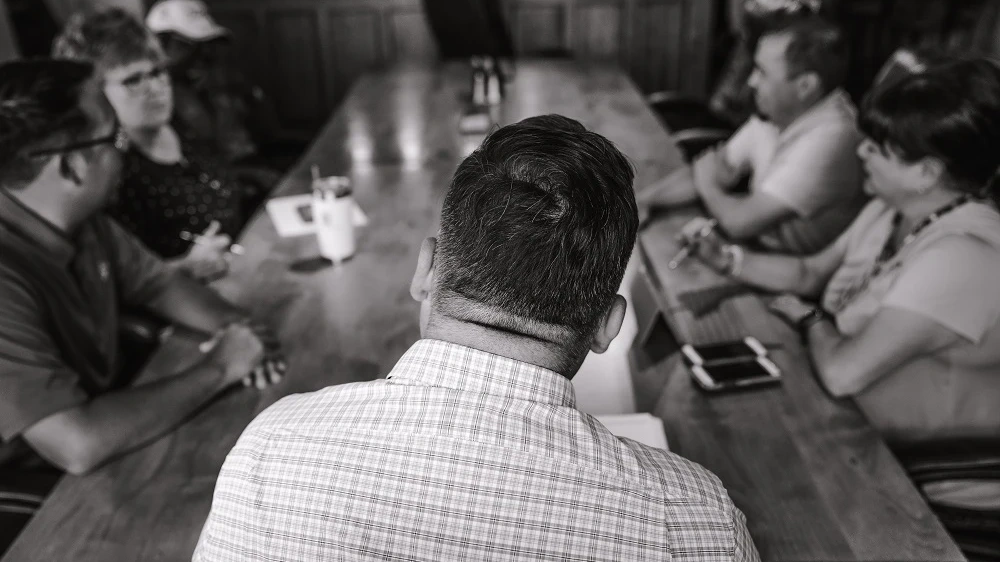
Manfaat Utama: Mengapa Pengeditan Bersama Meningkatkan Produktivitas Tim
1 . Waktu Penyelesaian yang Sangat Cepat: Tidak ada lagi menunggu seseorang menyelesaikan pengeditan sebelum Anda dapat memulai. Pengeditan simultan secara signifikan memperpendek garis waktu proyek. Dapatkan umpan balik yang diintegrasikan dan draf yang diselesaikan dalam waktu yang sangat cepat.
2 . Kerja Tim yang Ditingkatkan & Brainstorming: Nyatakan kreativitas dengan memungkinkan anggota tim untuk membangun ide satu sama lain secara waktu nyata. Lihat saran materialisasi secara instan, mendorong lingkungan yang dinamis dan kolaboratif.
3 . Mengurangi Kesalahan & Konflik Versi: Bekerja pada satu file berbasis cloud (OneDrive/SharePoint) menghilangkan risiko kesalahan penggabungan atau bekerja pada versi yang usang. Riwayat versi secara otomatis dilacak.
4 . Integrasi Umpan Balik yang Lebih Lancar: Peninjau dapat menambahkan komentar langsung pada slide. Penulis dapat melihat dan menangani komentar ini segera dalam konteks dek langsung, mempercepat proses peninjauan presentasi.
5 . Fleksibilitas untuk Tim yang Terdistribusi: Baik tim Anda berada di seluruh kantor atau di seluruh dunia, pengeditan bersama memungkinkan kolaborasi jarak jauh yang mulus. Lokasi tidak lagi menjadi penghalang bagi kerja sama tim yang efektif.
6 . Peningkatan Kepemilikan & Akuntabilitas: Melihat siapa yang aktif mengedit bagian mana pun mendorong transparansi dan tanggung jawab bersama dalam proses pengeditan kolaboratif.
Cara Menggunakan Pengeditan Bersama PowerPoint: Panduan Langkah-demi-Langkah
Membuka kolaborasi waktu nyata adalah sederhana:
1. Simpan di Cloud: Simpan file PowerPoint Anda (.pptx) ke OneDrive (pribadi) atau SharePoint Online (situs bisnis/tim). Ini adalah prasyarat yang penting.
2. Bagikan Tautan:
- Klik tombol "Bagikan" di sudut kanan atas jendela PowerPoint.
- Masukkan alamat email kolaborator Anda atau buat tautan yang dapat dibagikan.
- Atur izin yang sesuai (biasanya "Dapat Mengedit").
3. Buka & Kolaborasi:
- Kolaborator membuka tautan file yang dibagikan (biasanya di browser web mereka menggunakan PowerPoint untuk web, atau langsung di aplikasi desktop PowerPoint).
- Jika menggunakan aplikasi desktop, pastikan Anda masuk dengan akun Microsoft yang benar dan memiliki koneksi internet yang aktif.
4. Lihat Siapa yang Mengedit: Carilah foto profil atau inisial di bilah status di bagian atas jendela PowerPoint. Ini menunjukkan siapa yang saat ini aktif dalam file.
5. Edit Secara Simultan: Mulailah mengedit! Anda akan melihat kursor lain muncul di slide tempat orang lain bekerja. Perubahan mereka akan muncul secara waktu nyata.
6. Gunakan Komentar: Klik kanan pada objek slide atau teks, atau gunakan panel "Komentar" (tab Tinjauan) untuk menambahkan umpan balik atau pertanyaan. Tag kolaborator tertentu menggunakan penyebutan "@" untuk memberi tahu mereka.
7. Selesaikan Konflik dengan Baik (Jarang): Jika dua orang mengedit teks karakter yang sama persis secara bersamaan, PowerPoint biasanya akan menyoroti konflik tersebut. Orang terakhir yang menggerakkan kursor mereka biasanya "menang," tetapi riwayat versi memungkinkan Anda untuk kembali jika perlu.

Praktik Terbaik untuk Pengeditan Kolaboratif yang Efektif
Maksimalkan kekuatan pengeditan bersama PowerPoint dengan strategi ini:
1 . Peran & Tanggung Jawab yang Jelas: Tentukan siapa yang bertanggung jawab untuk bagian tertentu (misalnya, konten, desain, visual data) untuk meminimalkan tumpang tindih dan potensi konflik.
2 . Manfaatkan Komentar Secara Strategis: Gunakan komentar secara ekstensif untuk saran, pertanyaan, dan umpan balik daripada langsung menimpa pekerjaan orang lain tanpa diskusi. Selesaikan komentar setelah ditangani.
3 . Komunikasi Proaktif: Gunakan obrolan terintegrasi Microsoft Teams (jika tersedia) atau saluran lain untuk mendiskusikan perubahan besar atau menjelaskan maksud saat mengedit. Jangan hanya mengandalkan melihat kursor bergerak.
4 . Tetapkan Konvensi Penamaan: Setujui penamaan yang konsisten untuk judul slide atau objek dalam slide master untuk menjaga organisasi, terutama dalam dek yang kompleks.
5. Manfaatkan Bagian Slide: Atur presentasi Anda menjadi bagian logis (tab Beranda > Bagian). Ini membantu kolaborator menavigasi dek yang besar dan fokus pada area yang ditugaskan.
6 . Kuasai Fitur "Tell Me": Temukan perintah PowerPoint yang Anda butuhkan dengan cepat saat berkolaborasi tanpa mengganggu alur kerja Anda.
7 . Periksa Riwayat Versi: Kenali File > Info > Riwayat Versi. Ini adalah jaring pengaman Anda untuk melihat atau memulihkan versi sebelumnya jika perlu.
8 . Tetapkan "Finalizer": Terutama untuk presentasi kritis, tugaskan satu orang untuk melakukan pemeriksaan konsistensi, branding, dan alur setelah fase pengeditan kolaboratif yang besar.
Mengatasi Hambatan Potensial
- Ketergantungan pada Internet: Kolaborasi waktu nyata yang kuat membutuhkan koneksi internet yang stabil. Editan offline akan disinkronkan setelah terhubung kembali.
- Kesetaraan Fitur: PowerPoint untuk web menawarkan pengeditan bersama yang luar biasa tetapi memiliki sedikit lebih sedikit fitur dibandingkan dengan aplikasi desktop. Animasi kompleks atau desain lanjutan mungkin lebih baik ditangani di versi desktop.
- Pengeditan yang Bertentangan: Meskipun jarang terjadi untuk elemen slide yang berbeda, konflik teks langsung dapat terjadi. Komunikasi yang jelas dan menggunakan komentar lebih dulu meminimalkan hal ini.
Rangkul Masa Depan Pembuatan Presentasi
Pengeditan bersama PowerPoint lebih dari sekadar fitur; ini adalah perubahan mendasar menuju alur kerja presentasi yang lebih efisien, dinamis, dan benar-benar kolaboratif. Dengan memungkinkan pengeditan simultan dan kolaborasi waktu nyata, ini meruntuhkan silo, mempercepat penciptaan, dan memanfaatkan kecerdasan kolektif tim Anda. Tinggalkan rantai email "versi final" dan kebingungan dari banyak file. Simpan ke OneDrive atau SharePoint, bagikan tautan, dan buka kekuatan tim Anda yang bekerja bersama, langsung, pada presentasi yang tunggal dan terpadu. Permudah proses Anda, tingkatkan produktivitas tim, dan buat presentasi yang lebih baik, bersama-sama, dengan pengeditan kolaboratif. Buka potensi kolaboratif tim Anda hari ini.
